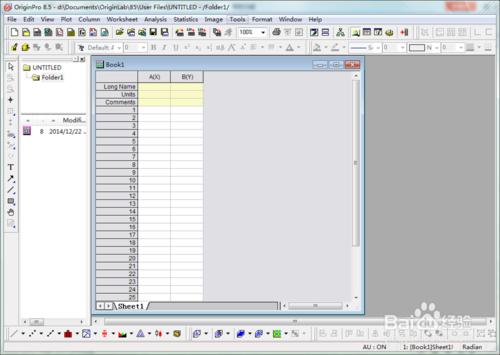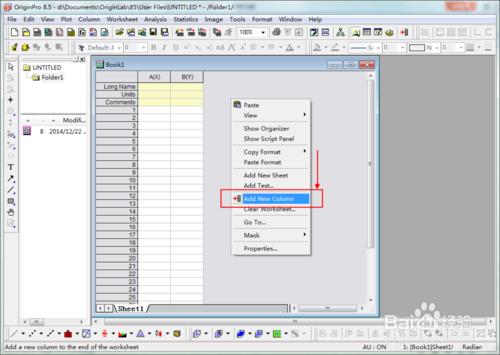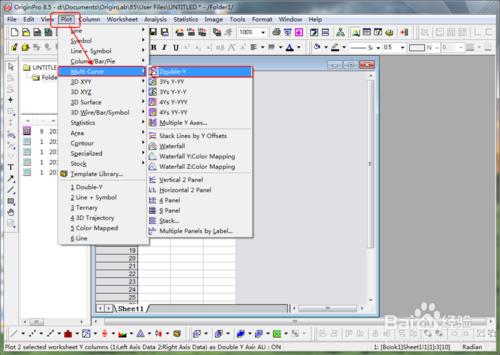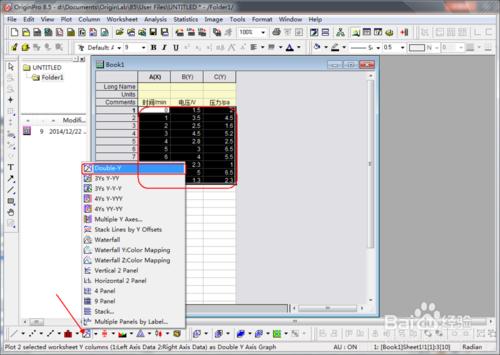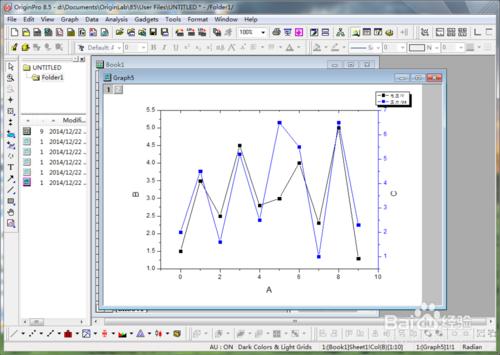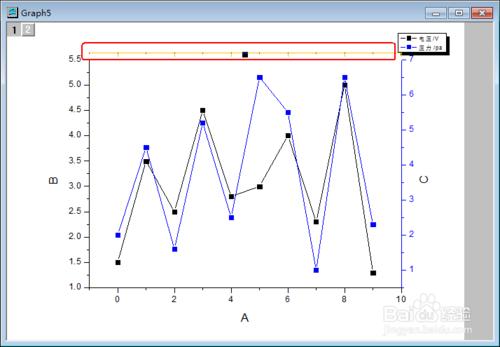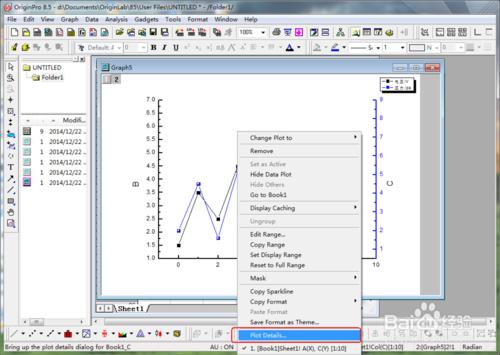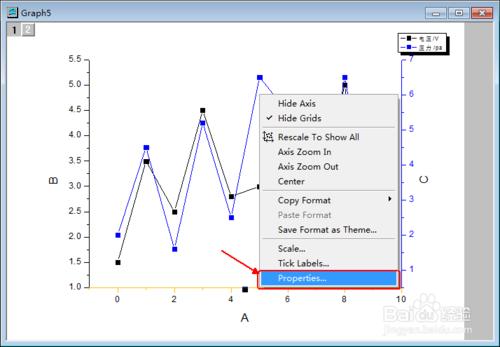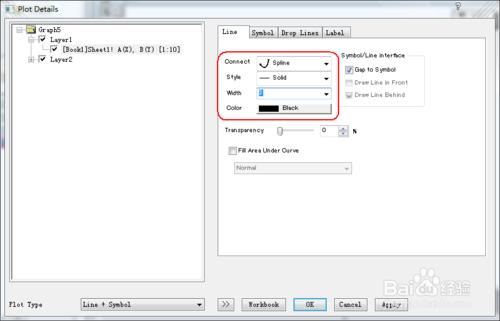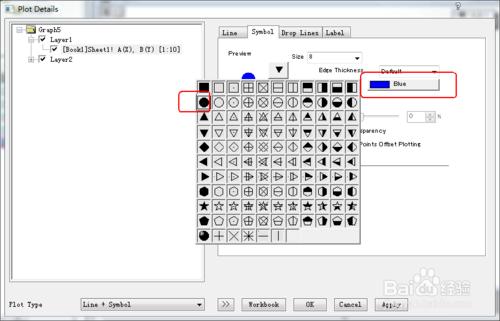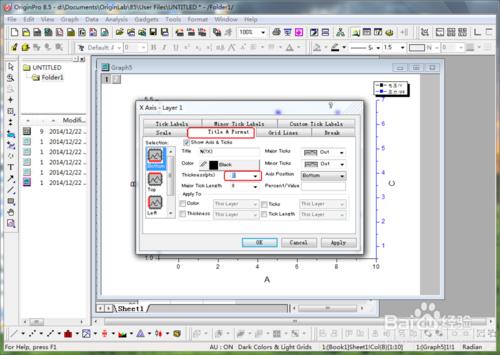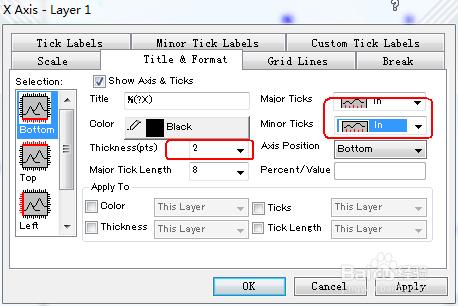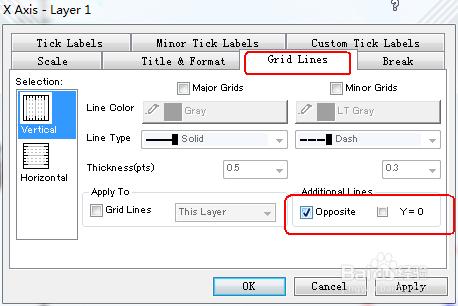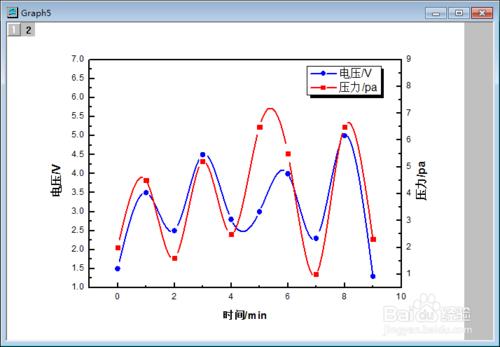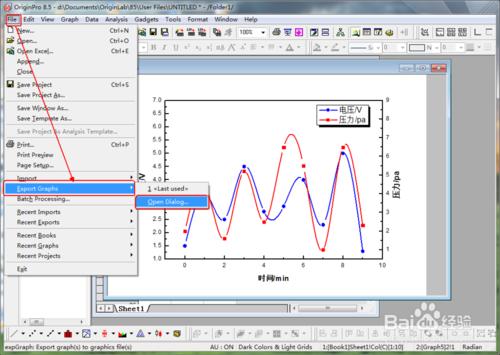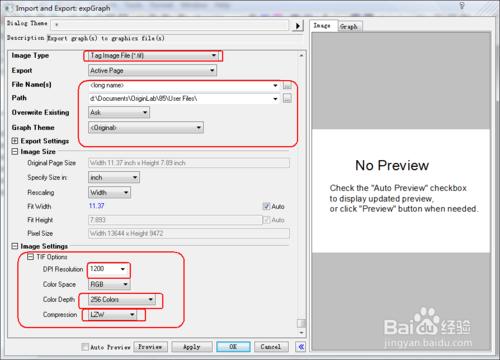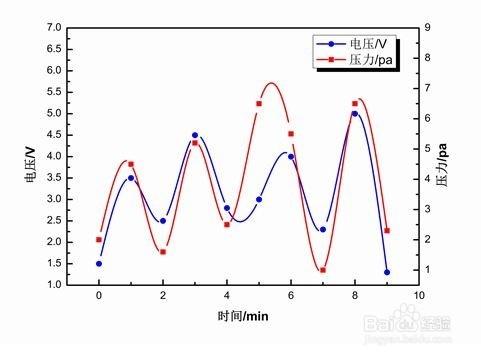當數據中有兩個因變量數列,它們的自變量數列相同時,可針對該自變量數列畫雙Y軸圖形。如在一次測量中,每隔一定時間,檢測電壓、壓力,時間數列是公共數列,則需要繪製雙Y軸圖形,繪製這種圖形的方法很多,在此,我用origin8.5軟件,以電壓、壓力隨時間變化的數據為例,分享繪製和圖形美化的方法。
工具/原料
origin8.5軟件
所需處理的數據
方法/步驟
打開origin8.5軟件,打開界面如下:
在Book1數據表中,鼠標右鍵點擊空白處,出現快捷框,點擊擊“Add new column”,出現 C(Y)列,如圖所示:
在Book1中輸入數據,選中數據,然後利用菜單“plot”multi-curve,“Double-Y”,或者利用雙Y軸快捷命令,可以得到雙Y軸的圖形,如圖所示:
線、符號的定製 :
在所繪圖形的線或符號上雙擊,打開【Plot Details】選項卡:在【Line】標籤項中可以設置線的連接方式,寬度(Width)、顏色(Color),在【Symbol】標籤項中可以設置符號的樣式、大小、顏色等。選中圖形上的X軸,按Delete鍵,刪除上部的座標軸,如圖所示,對線的顏色等按照下圖所示設置:
座標軸的定製 :
在所繪圖形的座標軸上雙擊,打開座標軸選項卡,在“Title& Format”選項下,設置座標寬度為“2”,顏色為黑色,如圖所示,同理對2個“Y”軸進行設置:
將圖形設定為矩形框圖:打開座標軸選項卡,在“Grid Lines”選項下,將Opposite前面打“√”,選定垂的Opposite後結果如下:
點擊菜單”File” →“Export Graphs” ,選擇“Open Dialog....”,
在Import and Export:expGraph界面中,設定Image Type的類型為“Tag Image File[*.tif]文件的類型,
在Import and Export:expGraph界面中,設定File Name的名稱和文件的保存位置(Path),在Image Settings設置的TIF Options項目下,“DIP” 設為1200,“Color Depth” 選擇256Colors,“Compression” 選LZW,最後點擊“OK”即可得到所需的圖片: